OpenSubtitles, sinds 2006 één van de beste en meest up to date bronnen voor gratis ondertiteling. En op de dag van vandaag is het nog steeds een veelgebruikte bron voor het downloaden van ondertitels.
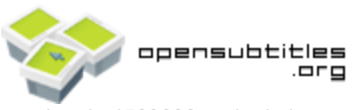
OpenSubtitles.org is een Kodi Addon
Met deze OpenSubtitles addon kan je Nederlandse ondertitels instellen binnen Kodi. Hieronder volgt informatie over hoe OpenSubtitles kan worden geactiveerd.
Stap 1:
Open Kodi en kies voor de optie: “instellingen”
Stap 2:
Kies de optie “Spelerinstellingen”.
Stap 3:
Kies in aan de linkerkant van het menu “Taal”. Kies daarna aan de rechterkant voor “Talen van te downloaden ondertiteling”.
Stap 4:
Kies voor “Dutch” en klik op “OK”. (De ondertiteling kan ook in een andere taal ingesteld worden).
Stap 5:
De Nederlandse ondertiteling is nu ingesteld binnen Kodi. De ondertiteling Addon (OpenSubtitles.org in dit geval) gaan we nu installeren. Je moet wel een account hebben aangemaakt, een OpenSubtitles.org account aanmaken is gratis.
Klik op het Addon plaatje links boven in.
Stap 7:
Kies “Installeer van repository”.
Stap 8:
Kies voor “Ondertiteling”.
Stap 9:
Kies “OpenSubtitles.org” zoals je inmiddels weet.
Stap 10:
Kies hier voor “Installeren”.
Stap 11:
Wanneer de add-on “OpenSubtitles.org” klaar is met installeren kom je weer terug bij het overzicht scherm van alle ondertiteling addons. Daar kies je wederom voor “OpenSubtitles.org”. en dan voor “Configureren”.
Stap 12:
De gegevens van je OpenSubtitles account kan je daar in Kodi invoeren, waarna je kiest voor “OK”.
Stap 13 (optioneel):
Wil je anoniem surfen op het internet, dan kies je natuurlijk voor een Virtual Private Netwerk (VPN). Kijk eens op Goos VPN voor meer informatie en alle mogelijkheden.
Daarna is het klaar en kun je films en series kijken met Nederlandse ondertiteling, al dan niet anoniem.